Erste Schritte zum Prozess zur Fahrzeugunterweisung nach UVV
- 29. Januar 2021
- Fahrzeugunterweisung nach UVV
- Posted by Car Mada
- Kommentare deaktiviert für Erste Schritte zum Prozess zur Fahrzeugunterweisung nach UVV
Bei der Fahrzeugunterweisung sieht der Prozess folgendermaßen aus. Bei Fahrzeugen ohne aktive Fahrzeugüberlassung werden die Aufforderungen an den zuständigen Fuhrpark verschickt. Nur bei gültigen Fahrzeugüberlassungen gehen diese per E-Mail an den Fahrer. Wie Sie Fahrzeuge und Fahrer verknüpfen sehen Sie hier im Video: https://www.carmada.de/anleitungen-per-video/fahrzeuge-mit-einem-fahrer-verknuepfen/
Um die Fahrzeugunterweisung nach UVV zu starten prüfen Sie erneut, ob die folgenden Voraussetzungen erfüllt sind:
- Die Fahrzeuge wurden ins System importiert und es gibt ggf. gültige Fahrzeugüberlassungen.
- Bei Fahrzeugüberlassungen sind die Mitarbeiter im System mit einer gültigen E-Mail-Adresse hinterlegt.
- Fahrzeuge ohne Fahrzeugüberlassung sind dem korrekten Fuhrpark zugeordnet und es ist am Fuhrpark die richtige Kontakt E-Mailadresse hinterlegt.
- Gibt es bereits eine letzte Fahrzeug-UVV dann ist das Feld am Fahrzeug im Tab „Fahrzeugzertifikate“ und dann „Fahrzeug-UVV“ gefüllt. Ist das Feld leer, wird der Fahrer aufgefordert.
- Der Zugang zum Fahrer-Selfservice ist aktiviert und die Funktion ist freigeschaltet.
Die Fahrer für den Fahrer Selfservice freischalten
Für die Durchführung der automatisierten Aufforderung zum Reifenwechsel durch die Fahrer muss der Fuhrparkverantwortliche den Fahrer Self-Service für Mitarbeiter freigeben. Gehen Sie dafür im Admin-Bereich in die Einstellungen zum Fahrer-Selfservice.
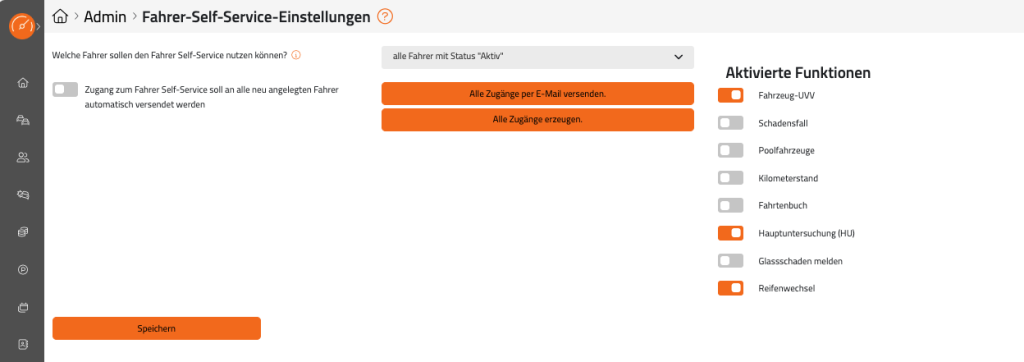
- Es muss eingestellt sein, dass „alle Fahrer mit Status „Aktiv“ den Zugang nutzen dürfen.
- Achten Sie darauf, dass der „Fahrzeug-UVV“ als Funktion aktiviert ist.
- Anschließend müssen noch per Klick auf den Button „Alle Zugänge erzeugt“ werden.
Prozess starten
Sind alle Voraussetzungen erfüllt können Sie den automatisierten Prozess starten. Gehen Sie dafür in den Admin-Bereich und dann in „Fahrzeug-UVV“. Akzeptieren Sie die Durchführung.
Dort haben Sie dann die Auswahl zwischen:
- Jährliche autom. Kontrollen
- Keine autom. Kontrollen
Nach der derzeitigen Rechtsprechung wird überwiegend eine einmalige Unterweisung pro Jahr als angemessen und ausreichend angesehen
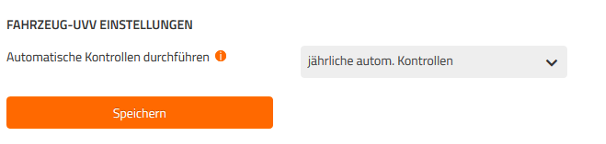
Wichtiger Hinweis:
Nachdem Sie das Intervall jährliche autom. Kontrollen ausgewählt und gespeichert haben, werden automatisierte Aufforderungen zur Fahrzeug-UVV ausgelöst.
Wann ein Fahrzeug geprüft werden muss, entscheidet das Feld letzte Fahrzeug-UVV am jeweiligen Fahrzeug (Navigationspunkt Fahrzeug / Reiter Details).
Die Aufforderung per E-Mail Nachricht wird automatisch versendet, wenn gem. Eintrag und Intervall eine Kontrolle notwendig ist oder kein Datum festgelegt worden ist bzw. das Feld keinen Eintrag hat.
Wo finde ich die Informationen zur Fahrzeug-UVV?
Alle Informationen je Fahrzeug zur Fahrzeug-UVV finden Sie in der Fahrzeugakte. Die Fahrzeugakte rufen Sie auf, indem Sie den Navigationspunkt Fahrzeuge und im Anschluss in der Fahrzeugliste das jeweilige Fahrzeug auswählen.
Im Bereich / Tab Fahrzeugzertifikate und dann Fahrzeug-UVV finden Sie die folgenden Felder:
- Letzte Fahrzeug-UVV
- Fahrzeug-UVV Intervall

Alle Fahrer erhalten die Aufforderung zur Fahrzeug-UVV.
Sie möchten Fahrer individuell eine Aufforderung (z.B. wenn die automatisierte E-Mail nicht angekommen ist oder eine Kontrolle außerhalb des Intervalls notwendig ist) per E-Mail zukommen lassen, dann wählen Sie die Schaltfläche Fahrerzeug-UVV anfordern.
Wo gibt es eine Historie zur Fahrzeug-UVV?
Sie möchten sich den Status der Fahrzeug-UVV am Fahrzeug im Detail anzeigen lassen? Gehen Sie wie folgt vor:
- Klicken Sie den Navigationspunkt Fahrzeug
- In der nun geöffneten Fahrzeugtabelle wählen Sie ein Fahrzeug aus
- In der Fahrzeugakte wählen Sie den Bereich / Tab Fahrzeugzertifikate und dann Fahrzeug-UVV aus
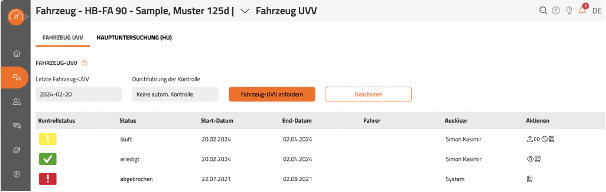
Die folgenden Detailinformationen werden Ihnen je UVV-Prüfung angezeigt:
Die folgenden Detailinformationen werden Ihnen je Prüfung angezeigt:
- Kontrollstatus = Mittels des Ampelcontrollings (Grün-Gelb-Rot) können Sie einfach und effizient den Status bewerten
- Status = Ergänzend zum Ampelstatus wird der aktuelle Status angezeigt
- Erinnerung = Wenn vorhanden wird die Stufe der Erinnerung angezeigt
- Start-Datum = Zeitpunkt an dem die Aufforderung per E-Mail an den Fahrer versendet worden ist
- End-Datum = Datum bis wann die Unterweisung abgeschlossen werden muss
- Fahrer = Der aktuelle Fahrer mit Fahrzeugüberlassung der für die Durchführung beauftragt ist
Was können Sie in den Aktionen machen?
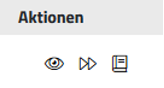
- Augen-Symbol = Zeigt nach Klick das hochgeladene und geprüfte Dokument
- Doppelpfeil-/Weiter Symbol = Öffnet nach Klick ein Eingabefenster in dem die Abgabefrist mit Angabe des Zieldatums verlängert werden kann nebst Begründung
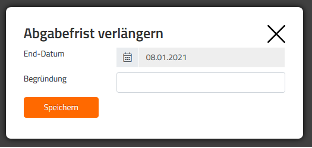
- Dokumenten-Symbol = Nach Klick öffnet sich die Prozess-Historie
Wie sieht der laufende Prozess dann aus?
Wenn ein Prozess zur Fahrzeug-UVV läuft, erhält der Fahrer bei einer Fahrzeugüberlassung oder der Fuhrpark eine E-Mail mit der Aufforderung. In dieser E-Mail stehen dann alle wichtigen Informationen.
Der Fahrer vereinbart einen Termin in einer Werkstatt und lässt die Fahrzeug-UVV durchführen. Im Anschluss erhält er ein Dokument, welches er dann über den Link in der E-Mail im Fahrer-Selfservice hochladen kann.
Sobald ein Fahrer ein Dokument zur Fahrzeug-UVV über den Fahrer-Selfservice einreicht, können Sie dieses prüfen.
Die Info darüber erhalten Sie auf dem Dashboard über das Widget Fahrzeug-UVV | Dokumenten-Check oder im Admin-Bereich unter Fahrzeug-UVV | Dokumenten-Check.
Auf der Seite werden Ihnen dann alle Nachweis-Dokumente der Fahrzeug-UVV zur Prüfung angezeigt, die von Fahrern hochgeladen worden sind.
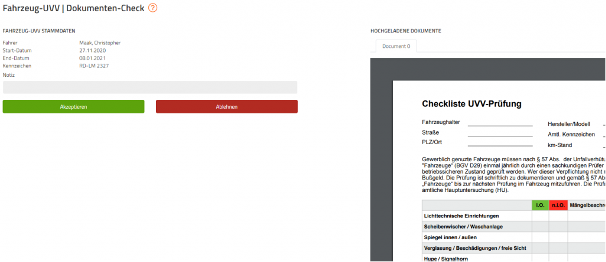
Zum jeweiligen Nachweis-Dokument werden Ihnen die Daten zur Fahrzeug-UVV angezeigt.
Nach Prüfung des Dokuments können Sie eine Notiz hinterlassen (wird in der Historie am Prozessschritt in der Fahrzeugakte übernommen) und entscheiden, ob Sie das Dokument:
- Akzeptieren:
Fahrzeug-UVV gilt dann als abgeschlossen und erhält den entsprechenden Status erledigt - Ablehnen:
Der Fahrer wird per E-Mail Nachricht darüber informiert, dass er das korrekte Nachweis-Dokument einreichen muss
Weiterführende Artikel
zum Thema Erste Schritte vor der ersten Fahrzeugunterweisung nach UVV:
Teil 1 – Einstellungen vor Beauftragung der ersten Fahrzeugunterweisung-UVV (Fahrzeug-UVV)
Teil 2 – Benachrichtigungen an den Fuhrpark
Teil 3 – Status & Historie in der Fahrzeugakte
Teil 4 – Fahrzeug-UVV Dashboard Widgets
Teil 5 – Fahrzeug-UVV – Dokumenten-Check
Teil 6 – Nachweis-Dokument verwalten durch Fuhrparkverantwortliche
Zurück


